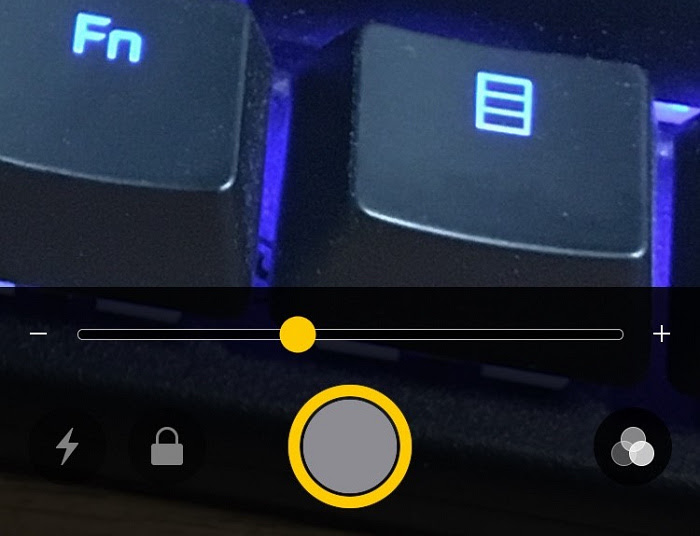
過年回家,一定會不經意的發現家中長輩因為年紀的關係,眼睛已經越來越不好了,這時就可以教教他們使用 iPhone 內建的放大鏡功能,讓長輩們看任何小東西或是閱讀時都能看得一清二楚喔!
想要開啟放大鏡功能首先要進入「設定」→「一般」→「輔助使用」→「放大鏡」


接著將你的放大鏡開關給點開,之後想要開啟放大鏡功能只要 按三下 Home 鍵就可以開啟囉!(這邊建議也把自動調整亮度開關也開啟比較好唷)
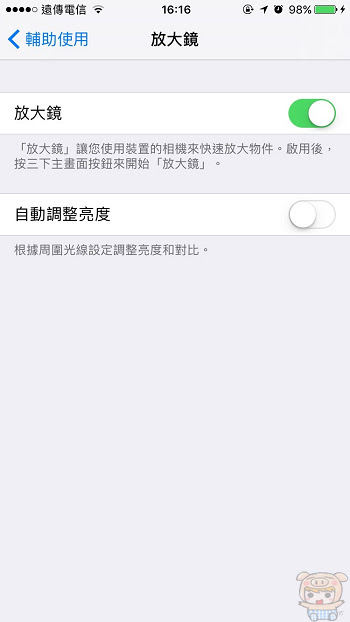
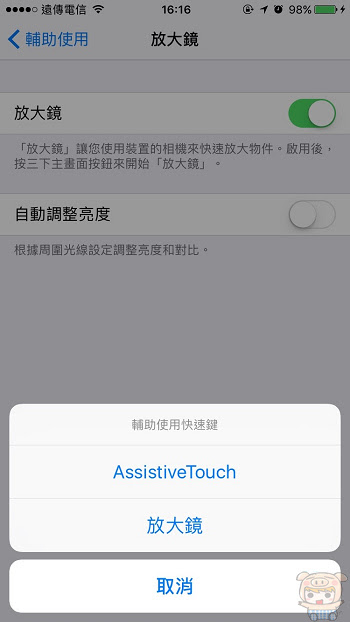
接著開啟放大鏡功能就可以將你的 iPhone 當作放大鏡來使用囉!而且使用上不只相當簡單,只要將鏡頭對著想要放大的物體就好了,螢幕下方還有拉桿可自行拖曳放大的倍率唷。


此外放大鏡功能左下角還可以開啟閃光燈來補光,或是鎖定對焦讓你在閱讀書籍時不用一直重新對焦。


此外也可以點選下方的拍攝鈕,將想要放大的物體拍下來後再進行放大,畫面能夠更清楚唷!
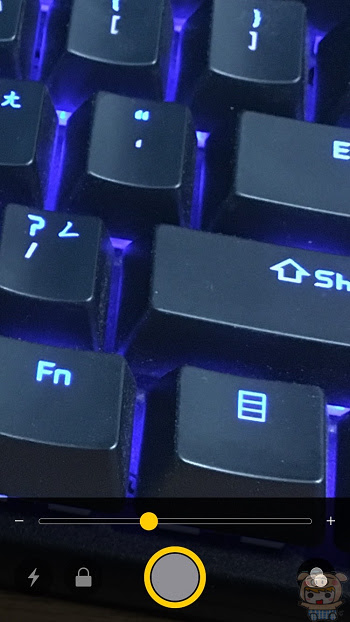
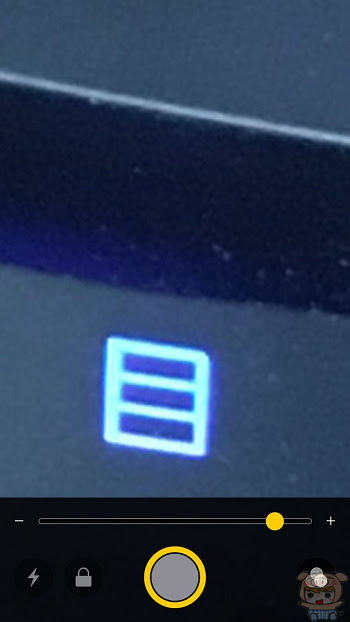
最後還可以點選右下角的濾鏡功能,除了可以自行調整亮度以及對比度以外,還可以切換反相色,或是藍/白、藍/黃等對比色濾鏡唷。


編輯:蔡小宇









